Mis on SMPS?

Enne oma arvutile SMPS-i valimist uurige, mis on SMPS ja mida tähendab erinevate tõhususe reiting.
Jagamine on hooliv, kuid WiFi-ühenduse osas tahate olla kontrolli all, kellega seda jagate. Kui jagate oma parooli liiga paljude sõpradega, märkate, kui aeglaseks teie Interneti-kiirus muutub, ja seda siis, kui loendate inimesi, kellel lubate ühenduse luua.
Kui kellelgi õnnestub teie WiFi signaali häkkida ja teie võrku ühendada, kannatab teie Interneti kiirus veelgi. Järgmised näpunäited aitavad teil teada saada, kellel on juurdepääs teie WiFi-võrgule ja kuidas nad vajaduse korral välja lülitada.

Teie Interneti-ühendus töötab tavaliselt parimal viisil ja on harva aeglane, kuid see pole olnud viimase paari päeva jooksul sama. See on tavapärasest aeglasem, kuid te pole aegluse õigustamiseks lisanud ühtegi teist seadet. Aeglane Interneti-ühendus on tavaliselt esimene märk sellest, et keegi varastab teie WiFi-d, kuid kas antud juhul on see juhtunud?
WiFi-signaali kadumine pole ebatavaline, kuid see ei ole midagi, mis peaks juhtuma regulaarselt. Kui see juhtub sageli, kasutab keegi kindlasti teie WiFi-ühendust ilma teie loata. Teine märk sellest, et keegi varastab teie WiFi-ühendust, on teie ruuteri vilkumine, kui te ühtegi seadet ei kasuta.
Kuid kui soovite veenduda, kas see nii on, on parim, mida saate teha, installida Androidi rakendus nimega Fing . Rakendust on lihtne kasutada ja see annab teile loendi kõigist teie WiFi-võrguga ühendatud seadmetest. Samuti näete, millised seadmed on praegu võrgus.
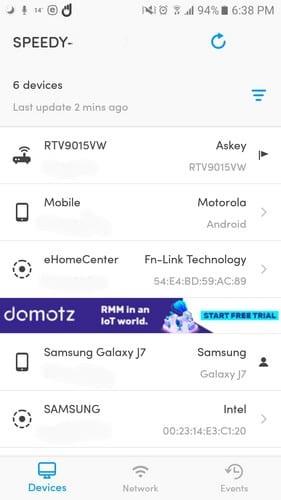
Valige kahtlasest seadmest paremal olev nool ja saate lisada teavet, näiteks nime, lisamärkmeid või seadme asukoha (kui teil on sellist teavet).
Pole haruldane, et teie külalised küsivad teilt luba WiFi-võrgule juurdepääsuks. Kuna soovite olla hea host, võite anda neile oma parooli, kuid unustage aja jooksul, et olete selle neile andnud. Ühenduse loomiseks on vaja, et nad oleksid teie WiFi-signaalist teatud kaugusel.
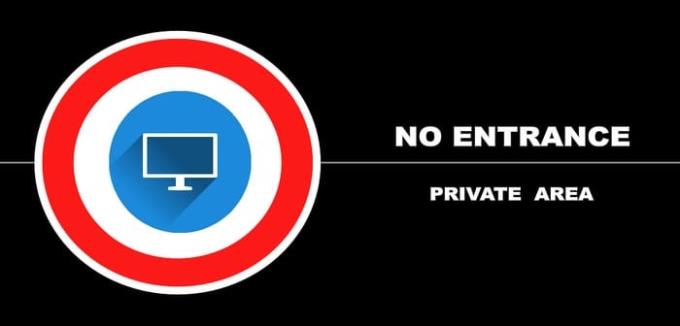
Pidage meeles, et mis tahes ebaseaduslikku tegevust, mida nad teevad, jälgitakse teiega. Lihtsalt parooli muutmisega väldite volitamata seadmete võrguga ühenduse loomist.
Teine viis, kuidas saaksite blokeerida kellegi juurdepääsu oma võrgule, on takistada neid seadme MAC-aadressi ehk seadme identifitseeriva numbri abil. Seadme MAC-aadressi leiate varem installitud rakendusest Fing. Valige seade, mille soovite blokeerida, ja libistage MAC-aadressi leidmiseks alla.
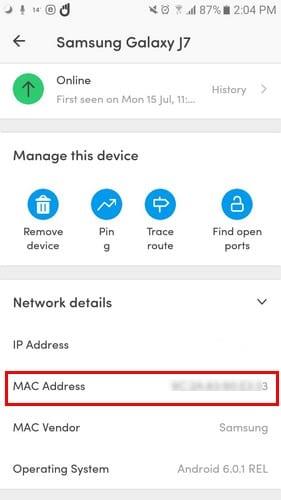
Seda saate teha, kasutades ruuteriga ühendatud arvutit ja tippides oma brauseri aadressiribale ruuteri IP-aadressi. On ruutereid, mis kasutavad vaike-IP-aadresse, nagu 192.168.1.100, 192.168.0.1, 192.168.2.1 või 192.168.1.1
Kui ükski neist vaike-IP-aadressidest ei töötanud, kulub selle leidmiseks arvuti seadetes vaid mõni samm. Minge arvuti otsinguribale ja tippige Control Center. Klõpsake Võrk ja Internet, seejärel Võrgu- ja ühiskasutuskeskus.
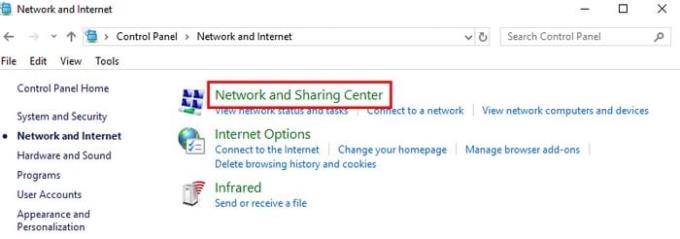
Klõpsake akna vasakus servas nuppu Muuda adapteri sätteid ja klõpsake WiFi-võrgul, mida sissetungija kasutab. Kui kuvatakse WiFi oleku kast, klõpsake väljal Üksikasjad.
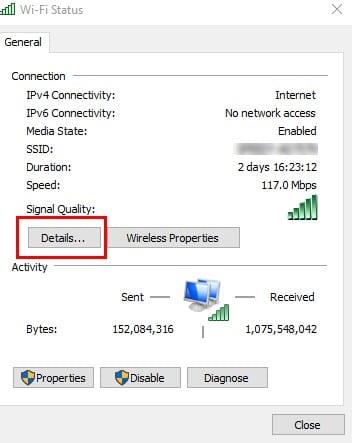
Järgmises aknas kuvatakse teie ruuteri IP-aadress IPv4 aadressi kõrval. Ruuteri seadetele juurdepääsemiseks sisestage see IP brauseri aadressiribale. Näete valikut, näiteks Next, mis nõuab ruuteri sisselogimisandmete sisestamist.
Kui olete sisse lülitatud, leidke turvavalikud. Kui te seda ei leia, proovige seda otsida täpsemates seadetes. Seadistuse asukoht sõltub teie ruuterist.
Kui olete turvasätte leidnud, leidke ja klõpsake nuppu MAC-filtreerimine, seejärel käsku Lisa seade. Lisage volitamata seadme MAC-aadress. Muudatuste salvestamiseks klõpsake nuppu Salvesta või muud sarnast valikut. Täna õhtul saate lõpuks hea sulgemise, teades, et teie WiFi-võrku pole ühendatud volitamata seadmeid.
Olge alati ettevaatlik, kellel lubate juurdepääsu oma WiFi-võrgule, kuna te ei saa alati nende tegemistel silma peal hoida. Kui palju sissetungijaid leidsite? Jagage oma kogemusi minuga kommentaaride jaotises.
Enne oma arvutile SMPS-i valimist uurige, mis on SMPS ja mida tähendab erinevate tõhususe reiting.
Kavatsesin süveneda teemasse, mis muutub küberturvalisuse maailmas üha olulisemaks: isolatsioonipõhine turvalisus. See lähenemine
Täna kavatsesime süveneda tööriista, mis suudab teie Chromebookis korduvaid klõpsamisi automatiseerida: automaatset klõpsurit. See tööriist võib säästa teie aega ja
Lahendage probleem, kus teie Roomba robottolmuimeja peatub, kinni jääb ja pöörleb pidevalt ümber.
Hankige vastused küsimusele, miks minu Chromebook ei lülitu sisse? Selles kasulikus juhendis Chromebooki kasutajatele.
Steam Deck pakub jõulist ja mitmekülgset mängukogemust otse teie käeulatuses. Kuid selleks, et optimeerida oma mängimist ja tagada parim võimalik
Muutke oma Fitbit Versa 4 kella sihverplaati, et anda oma kellale iga päev tasuta uus välimus. Vaadake, kui kiire ja lihtne see on.
Sellest juhendist leiate teavet selle kohta, kuidas petturist Google'ile teatada, et vältida teiste petmist.
Kas peate GPU arvutist eemaldama? Liituge minuga ja selgitan selles samm-sammulises juhendis, kuidas GPU arvutist eemaldada.
Õlas surfamine on sotsiaalse manipuleerimise rünnak. See hõlmab ründajat, kes kogub teavet teie ekraani vaadates.






